티스토리 뷰
[Linux] 리눅스 우분투 환경세팅 부터 Amazon JDK 설치하기
hyeon.q 2024. 2. 28. 22:48들어가며
리눅스 우분투 환경에 Amazon corrent jdk를 설치해보겠습니다.
jdk 설치하기에 앞서 일단 본인이 사용할 PC에 리눅스 우분투를 설치해놔야 합니다.
설치하는 방법은 아래 링크에서 단계별로 하면 설치를 할 수 있습니다.
https://www.linuxtechi.com/install-ubuntu-server-22-04-step-by-step/
How to Install Ubuntu Server 22.04 LTS Step by Step
Tutorial on how to install Ubuntu Server 22.04 LTS (Jammy Jellyfish) step by step with screenshots. Ubuntu Server is used for enterprise-class-deployments.
www.linuxtechi.com
저도 위 매뉴얼 대로 따라하여 로컬PC or 서버PC에 우분투를 간단하게 설치할 수 있었습니다.
그리고 설치하실 때 SSH 설정은 추가해두길 권장합니다.
그래야지 나중에 IP를 통한 원격을 할 수 있기 때문입니다.
서버PC에 리눅스 우분투를 설치해두면 그PC를 직접적으로 가서 다룬다기 보다
설정해둔 SSH를 통하여 클라이언트PC(운영,인터넷망)인 내 컴퓨터에서 원격으로 조정을 할 일이 많을 것 입니다.
보통 개발 상황에서 리눅스 운영체제는 서버 컴퓨터에 많이 사용을 합니다.
그리고 클라이언트 PC는 운영체제는 상관이 없죠, 맥이든 윈도우든
자 이제 우분투 세팅이 끝났으면
SSH 설정을 위한 명령어를 입력해줘야 합니다
1) SSH 서비스 동작 확인
$ service --status-all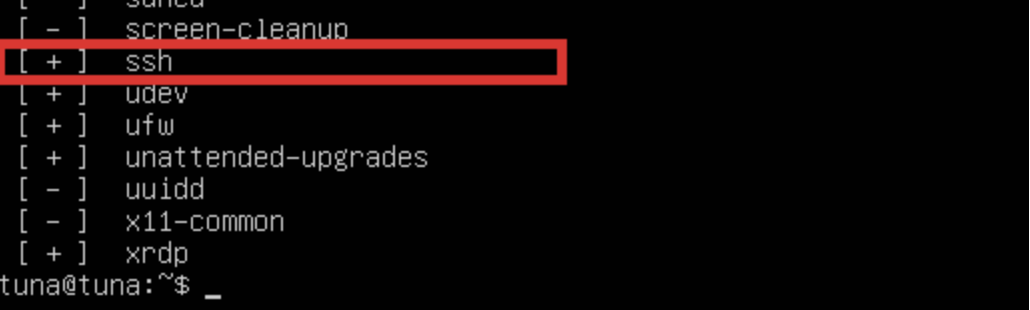
우분투를 설치할 때 SSH 설정을 잘 했으면 위에 SSH가 뜰 것이다.
2) systemctl 명령어
sudo systemctl status ssh

ssh 서비스가 동작중인걸 확인합니다.
동작중이면 running 동작이 안돼면 찾을 수 없다는 메세지를 받을 것이다.
바이오스에서 우분투를 설치할 때 SSH 설정을 했다면 위 과정과 아래 과정은 필요가 없다.
하지만 설정을 따로 하지않았다면 아래 과정을 꼭 해야 한다.
## Ubuntu, Debian
1)
$ sudo apt-get update
2)
$ sudo apt-get install openssh-client
위 코드를 우분투에 차례로 입력을 해야 합니다.
리눅스는 우리가 평소에보는 GUI환경이 아닌 CLI 환경이기 때문에 위 명령어를 바로바로 입력을 하고 응답을 받아볼 수 있습니다.
# ssh 서비스 활성화 및 시작
sudo systemctl enable ssh
sudo systemctl start ssh
추가적으로
그리고 위 세팅이 정상적으로 끝났으면 이제 내PC로 돌아와서
터미널을 통해서 우분투 서버로 접속을 해야 합니다.
위 과정은 아주 간단합니다.
# ssh -p 포트번호 계정명@서버IP주소
# 포트20 계정명 dev 서버주소 192.168.10.10
# ssh -p 20 dev@192.168.10.10
이런식으로 하면 됩니다.
이렇게 하면 모든 세팅은 끝났고 이제 JDK를 설치하러 가보시죠
참고로 우리가 사용하는 리눅스 우분투는 debian 기반 입니다.
아마존 리눅스는 centOS를 기반이고, 헷갈리면 안됍니다!!
우리는 그러므로 debian을 기준으로 설정을 한다고 생각하면 이해하기 빠릅니다.
설치하는데도 여러가지 방법이 있습니다.
1) apt Repository 를 사용해서 설치하는 방법
2) 직접 wget을 사용하여 jdk를 설치하는 방법
또 여러가지 방법이 있겠지만, 저는 1번 방법을 적극 권장합니다.
이유는 2번 방법 같은 경우는 JDK가 업데이트가 되서 JDK21.2.5 -> JDK21.2.10 으로 업그레이드를 해야한다면 어떨까요?
2번 방법은 업데이트 하기가 어렵습니다. 직접 삭제하고 다시 까는게 방법일 것입니다
(업데이트 방법이 있으면 알려주세요.....)
하지만 apt 레포지토리를 이용해서 설치하면은 우분투에서 레포지토리를 막 뒤져서 필요한 파일이 있으면 그것을
저에게 전달을 해준다고 생각하면 편합니다.
그리고 업데이트도 당연히 편하구요
# apt레포지토리 업데이트 (최신 가져오기)
$ sudo apt update
# apt 레포지토리 리스트 가져오기
$ sudo apt list
# 업그레이드가 필요한 리스트 가져오기
$ sudo apt list --upgradable
# 리스트 업데이트 하기
$ sudo apt upgrade
이 정도만 알아두셔도 편할 것 입니다!!
이제 본격적으로 우분투 환경에 Amazon corrento JDK를 다운받아보겠습니다.
1) 아래 명령어를 통해 Amazon Apt 레포지토리를 다운합니다.
wget -O - https://apt.corretto.aws/corretto.key | sudo gpg --dearmor -o /usr/share/keyrings/corretto-keyring.gpg && \
echo "deb [signed-by=/usr/share/keyrings/corretto-keyring.gpg] https://apt.corretto.aws stable main" | sudo tee /etc/apt/sources.list.d/corretto.list
그럼 이제 Amazon 레포지토리가 있기 때문에 그 안에있는 여러 라이브러리들을 쉽게 다운받을 수 있습니다.
2) JDK 17 설치
sudo apt-get update; sudo apt-get install -y java-17-amazon-corretto-jdk
이제 설치가 되었습니다.
java -version
위 명령어를 치면은 이제

정상적으로 잘 작동이 되었다면 위와 같은 결과가 보여질 것 입니다.
만약 위 방법이 안될시 어쩔수 없이 수동으로 다운받는 수 밖에 없습니다.
https://docs.aws.amazon.com/corretto/latest/corretto-17-ug/generic-linux-install.html
위 공식문서를 보시면 많은 도움을 받을 수 있습니다
ref : https://docs.aws.amazon.com/corretto/latest/corretto-17-ug/generic-linux-install.html
